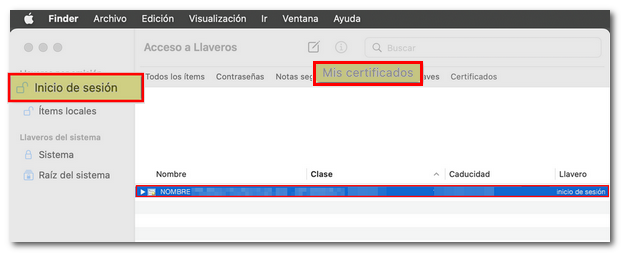Cómo importar una copia válida de su certificado electrónico
Saltar índice de la informaciónMacintosh - Importar copia del certificado en Mozilla Firefox
Si el sistema operativo es Macintosh y el navegador Mozilla Firefox , es necesario que el certificado electrónico esté instalado en el almacén de certificados de este navegador.
Si además quieres utilizarlo en otros navegadores (Safari o Google Chrome) deberás importarlo también en "Acceso a Llaveros".
Importación del certificado en el almacén de Firefox
Para importar un certificado a Mozilla Firefox es necesario que la copia se haya realizado con contraseña, puesto que para instalarlo en este navegador se solicita siempre una "contraseña de respaldo".
Accede a "Firefox", "Ajustes", o al icono de tres rayas horizontales situado en la esquina superior derecha del navegador.
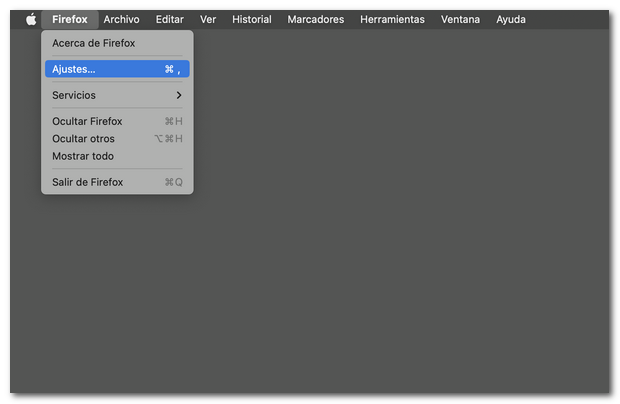
En "Privacidad y seguridad", Seguridad", "Certificados" pulsa el botón "Ver certificados".
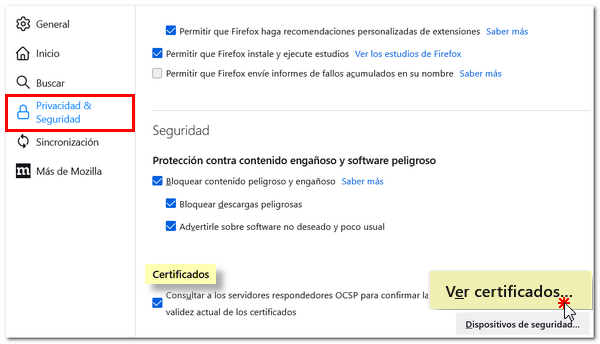
En la pestaña "Sus certificados" haz clic en el botón "Importar...". La extensión de una copia válida de un certificado electrónico será .pfx o .p12. Selecciona el fichero desde la ubicación en la que esté guardado y pulsa el botón "Abrir".
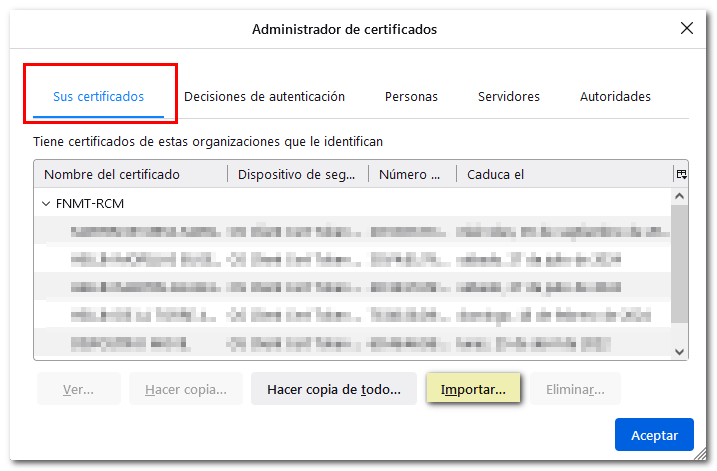
Si los iconos de las copias de seguridad (PFX o P12 ) están inactivos y no se pueden seleccionar, pulsa "Mostrar opciones" y en el desplegable “Formatos” selecciona "Todos los archivos” o “PKCS12”. De esta manera se podrá elegir cualquier copia de certificado en formato PFX o .P12.
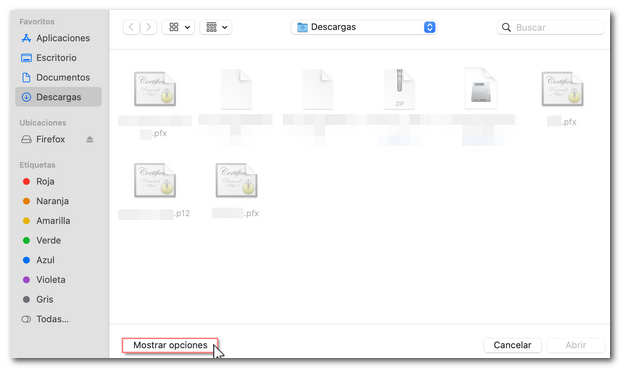
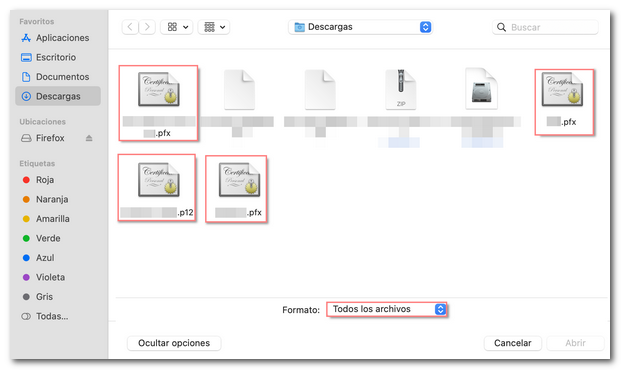
Es posible que el navegador pida que introduzca la contraseña maestra (es la contraseña del almacén de certificados del navegador Mozilla Firefox y por defecto viene sin establecer; si decides establecerla ten en cuenta que su olvido puede causar la pérdida del certificado). Si no hay ninguna establecida podrás dejarla en blanco, pero si ya se estableció una tendrás que introducirla para poder seguir con la importación del certificado. Si no aparece ningún mensaje sobre la contraseña maestra sigue adelante.
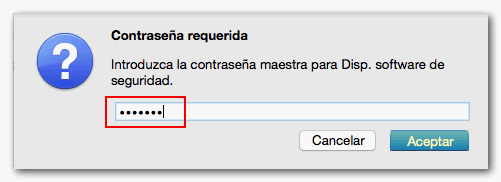
En la siguiente ventana introduce la contraseña que indicaste para cifrar la copia de respaldo y pulsa "Aceptar".
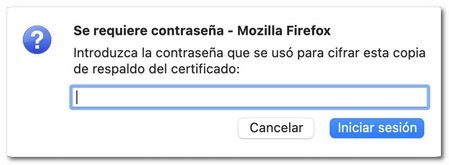
Si todo es correcto aparecerá el mensaje "Se han restaurado satisfactoriamente...".
Importación en "Acceso a LLaveros"
Para utilizar el certificado electrónico desde otros navegadores (Safari o Google Chrome) el certificado debe estar instalado en el Acceso a Llaveros. Inicie la aplicación del sistema "Acceso a Llaveros", desde "Finder", "Aplicaciones", "Utilidades".
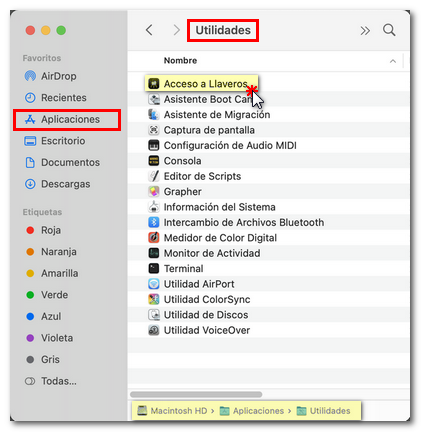
Accede a "Inicio de sesión", "Mis certificados" y comprueba si su certificado personal aparece en este almacén.
Si no es así, haz clic en "Archivo", "Importar elementos" o "Importar ítems" según versión.
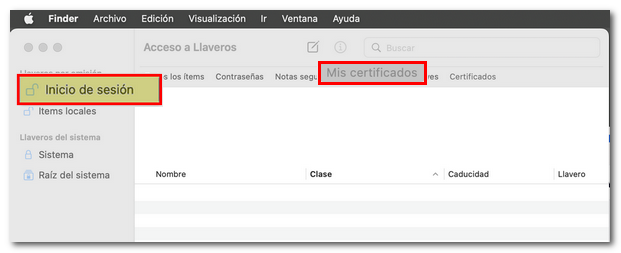
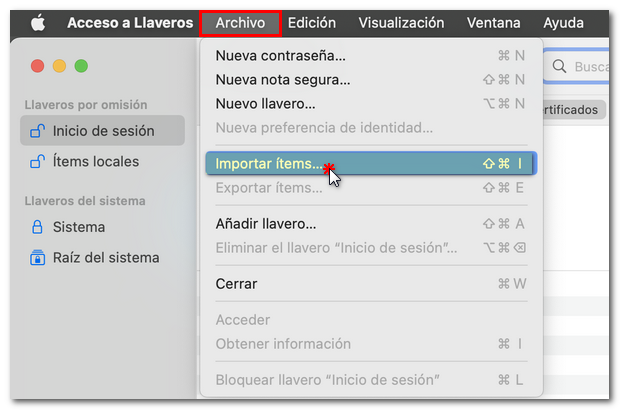
Selecciona el fichero .p12 o .pfx con la copia de seguridad del certificado electrónico y haz clic en "Abrir". Puede ser necesario facilitar la contraseña que se estableció al exportar el certificado.
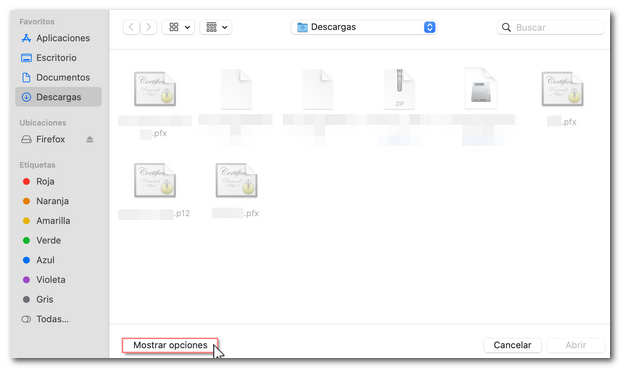
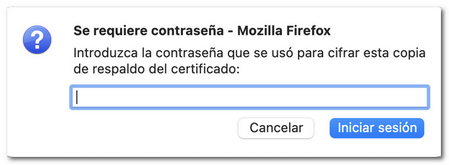 Si la importación se efectúa con éxito, el certificado aparecerá en el "Acceso a Llaveros".
Si la importación se efectúa con éxito, el certificado aparecerá en el "Acceso a Llaveros".